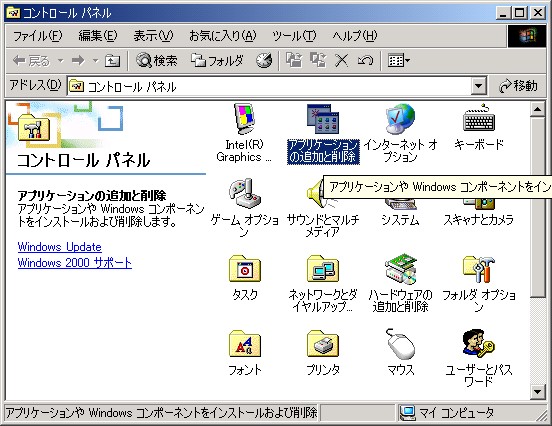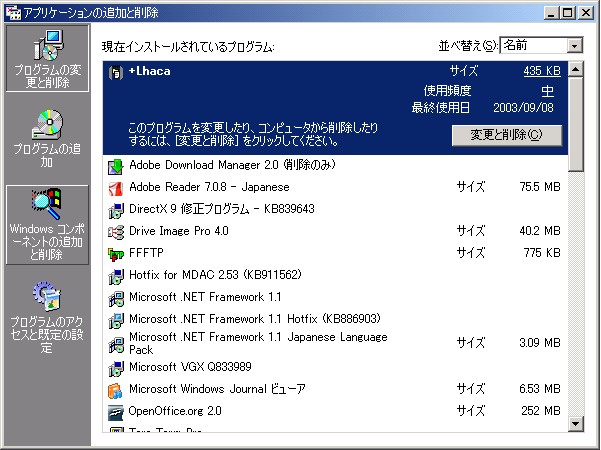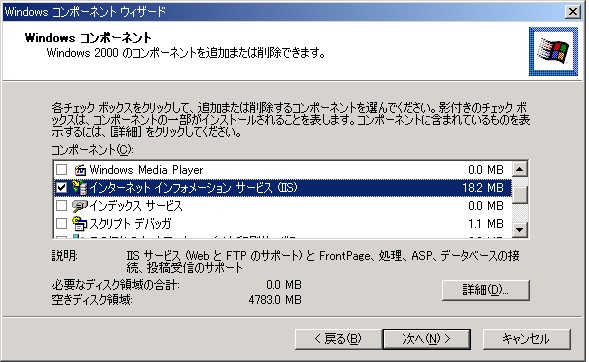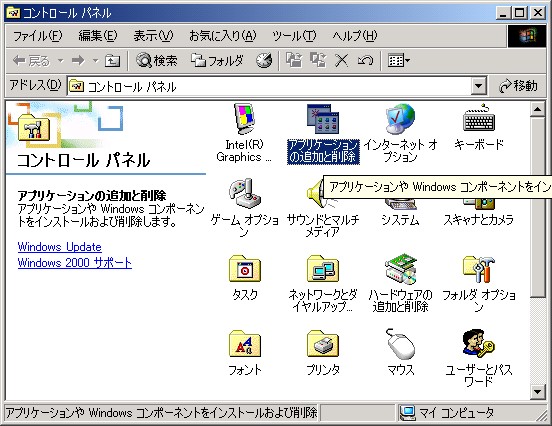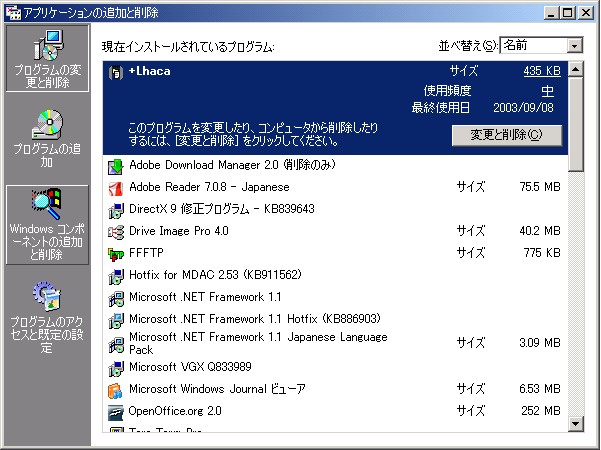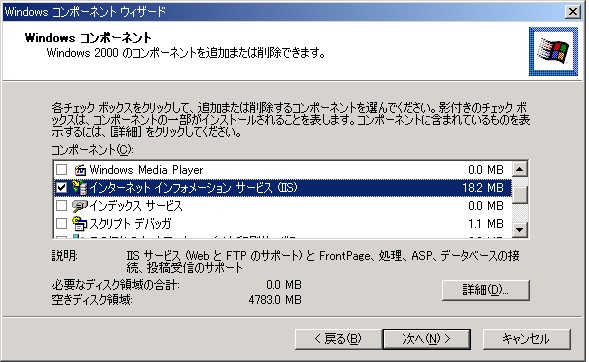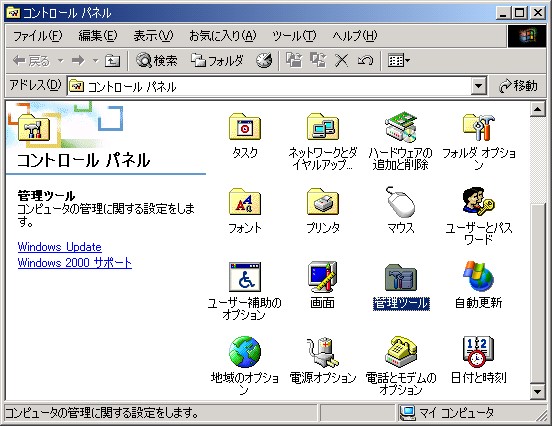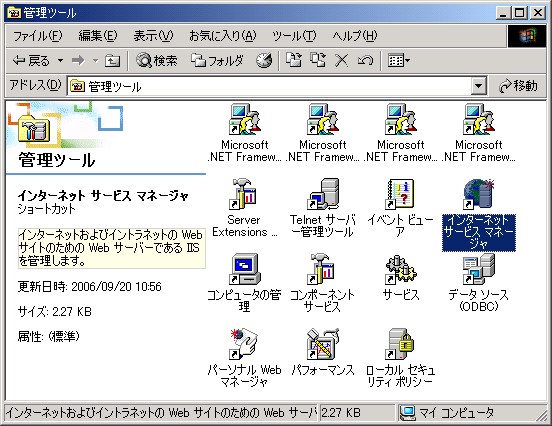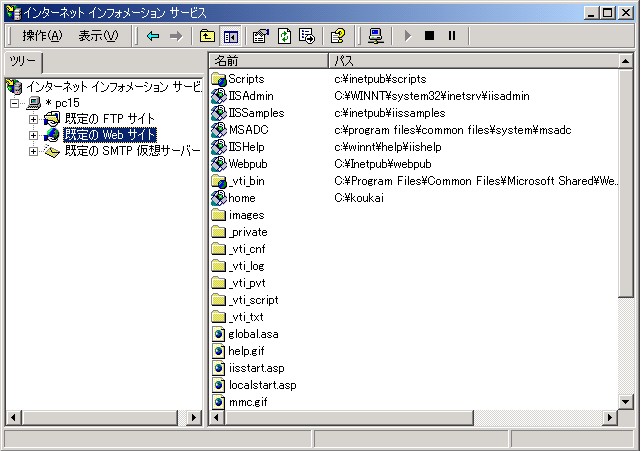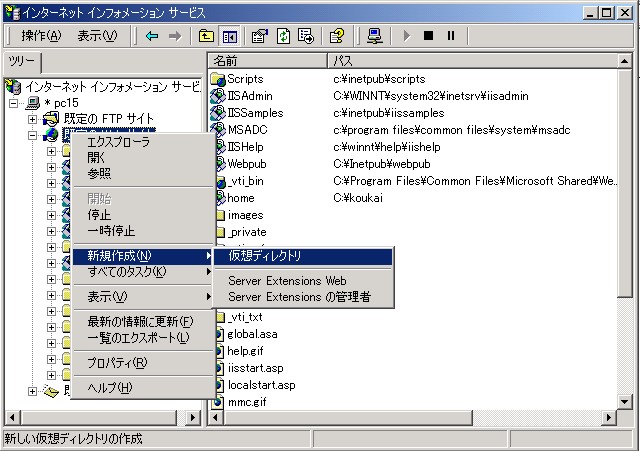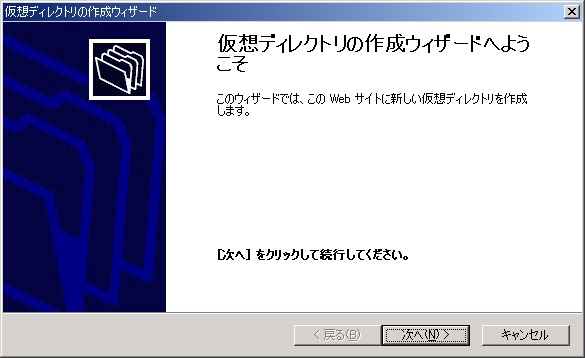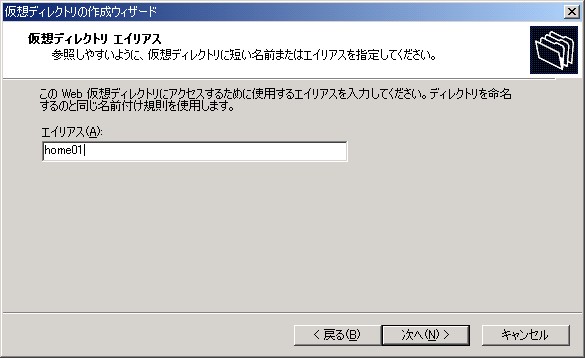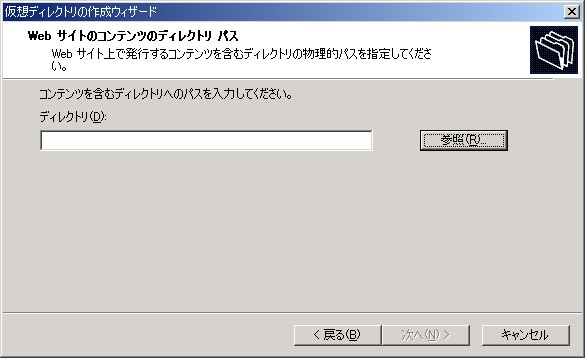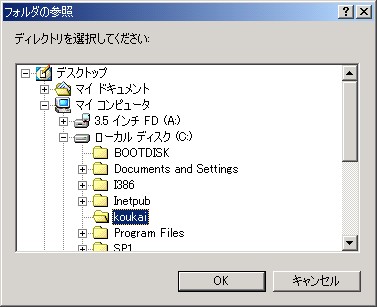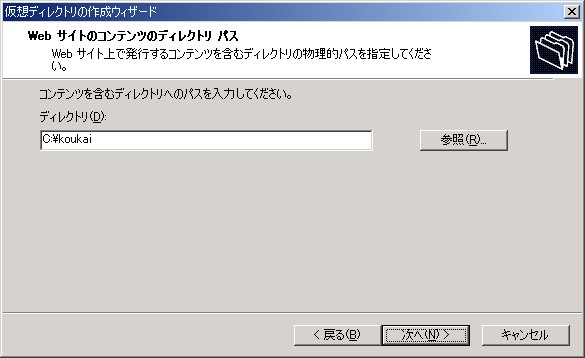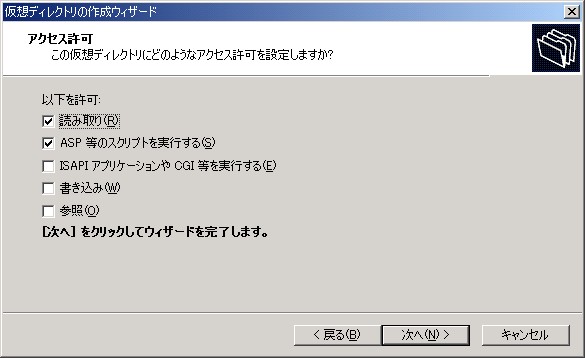IISを用いた簡易Webサーバの設定
IIS(Internet Information Services)(OSはWindows 2000)を用いて,PCを簡易Webサーバとして利用する方法を説明します。
1 IISのインストール
- [スタート]→[設定]→[コントロールパネル]をクリックします。

- [アプリケーションの追加と削除]をダブルクリックします。
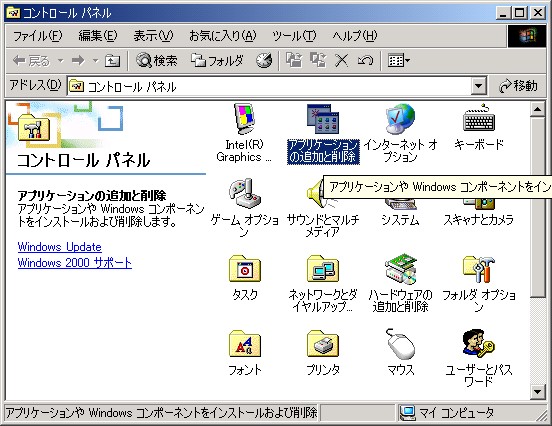
- [Windowsコンポーネントの追加と削除]をクリックします。
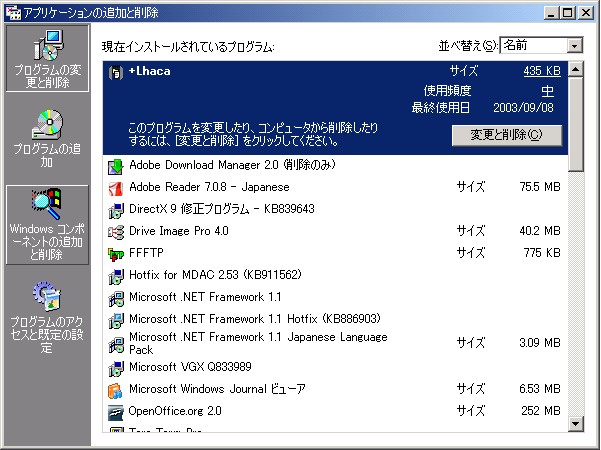
- [インターネット インフォメーション サービス]にチェックを入れて[次へ]ボタンをクリックします。
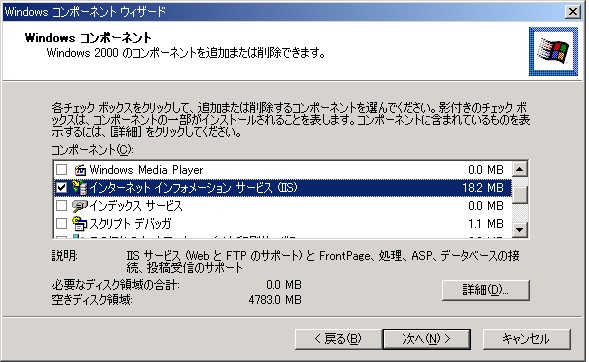
- インストールが完了します。
2 IISの設定
- [スタート]→[設定]→[コントロールパネル]をクリックします。

- [管理ツール]をダブルクリックします。
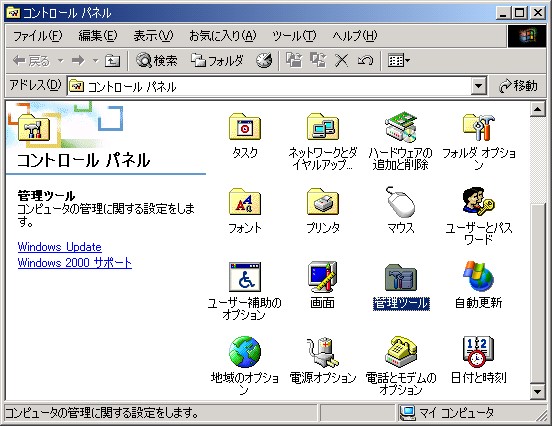
- [インターネット サービスマネージャ]をダブルクリックします。
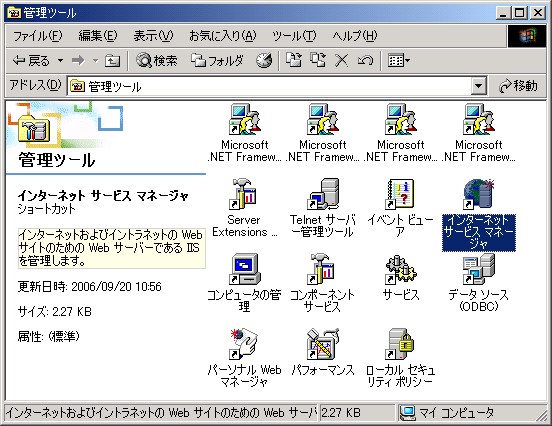
- [既定のWebサイト]を右クリックします。
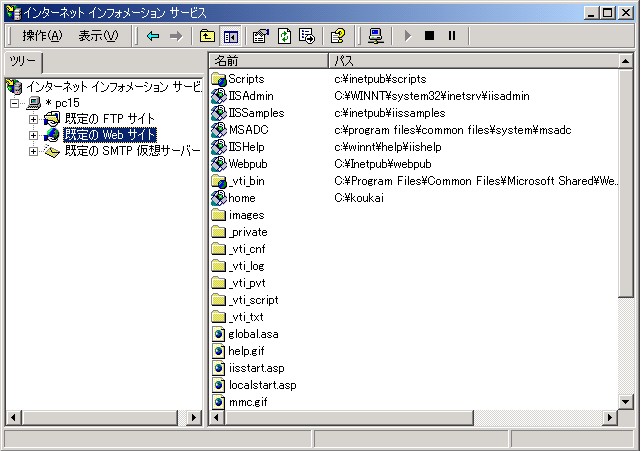
- [プロパティ]をクリックし,表示されたウィンドウの中の[ドキュメント]タブをクリックします。

- [追加]ボタンをクリックし,[既定のドキュメント名]にトップページのファイル名(ここでは"index.htm")を入力して[OK]ボタンをクリックします。

- [OK]ボタンをクリックして,設定は終わりです。以上の設定後に, トップページ("index.htm")をディレクトリ"C:\inetpub\wwwroot"に保存することで ページを公開することができます。また,ブラウザを起動し,URL入力欄に"http://(ネットワーク上のコンピュータ名)/"と入力するとこのページを閲覧することができます。ただし,プロキシサーバを介してインターネット接続しているコンピュータでは,プロキシの例外設定をする必要があります。
3 仮想ディレクトリの設定
ディレクトリ"C:\inetpub\wwwroot"の直下にサブディレクトリを作成してもよいですが, それ以外の場所に作成したディレクトリをサブディレクトリとして利用することもできます。
(これを仮想ディレクトリといいます。)
- HTMLファイルを保存するディレクトリ(ここでは"C:\koukai")を作成します。

- IISの設定と同様に[インターネットサービスマネージャ]を起動します。
- [既定のWebサイト]を右クリックし,[新規作成]→[仮想ディレクトリ]をクリックします。
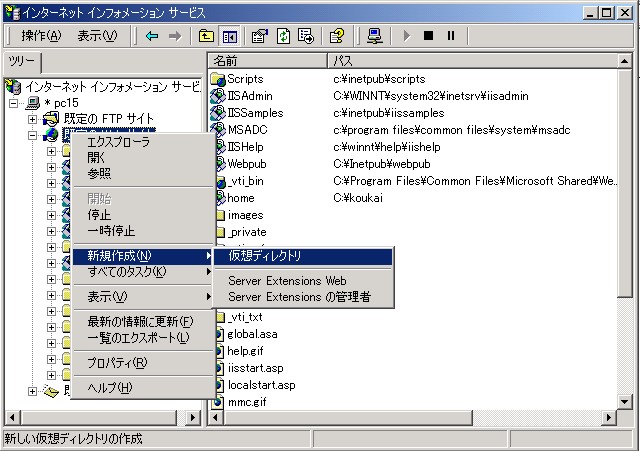
- 仮想ディレクトリの作成ウィザードが起動するので,[次へ]ボタンをクリックします。
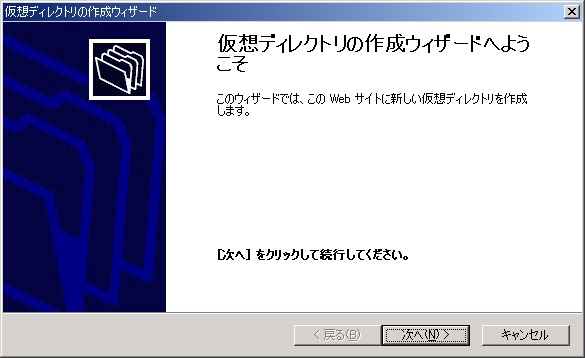
- 仮想ディレクトリの名前(ここでは"home01")を入力し,[次へ]ボタンをクリックします。
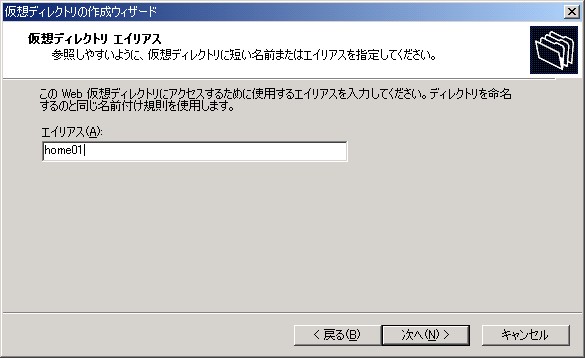
- Webサイトのコンテンツのディレクトリパスを入力する画面が表示されるので,[参照]ボタンをクリックします。
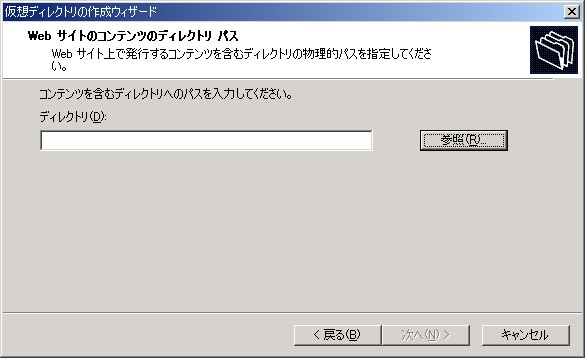
- HTMLファイルを保存するディレクトリ(ここでは"C:\koukai")をクリックし,[OK]ボタンをクリックします。
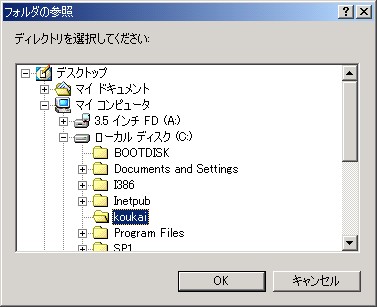
- ディレクトリパスを確認し,[次へ]ボタンをクリックします。
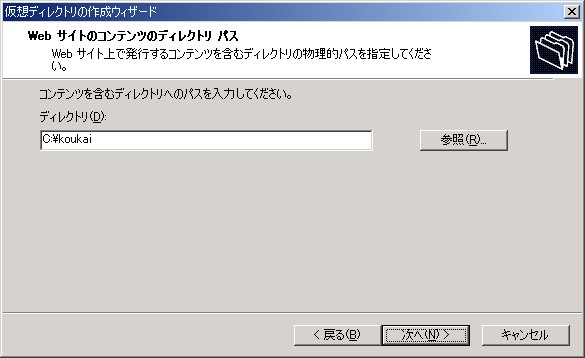
- [読み取り]にチェックを入れ,必要なら[ASP等のスクリプトを実行する] [ISAPIアプリケーションやCGI等を実行する]にもチェックを入れて[次へ]ボタンをクリックします。
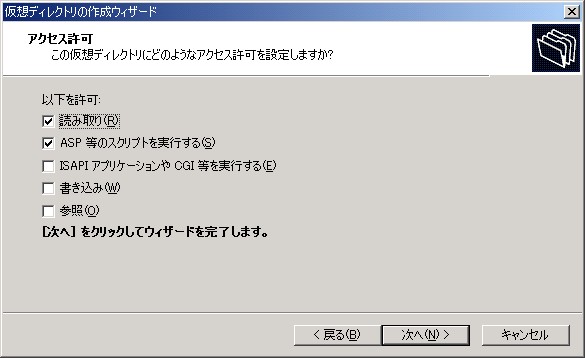
- これで仮想ディレクトリが作成できます。HTMLファイルを ディレクトリ"C:\koukai"に保存して,トップページから
リンク先を"home01/(ファイル名)"とすることでリンクを設定できます。